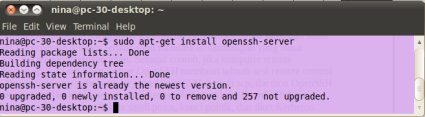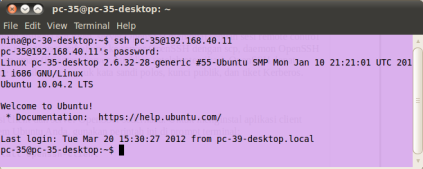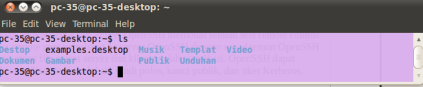Apa sih PHP itu?
Untuk kalian yang anak TI/Informatika Komputer pasti sudah tidak asing lagi dengan PHP.
Tapi untuk kalian yang belum tau apa itu PHP, saya akan memberitahukan sedikit mengenai PHP.
Oke Lets go....
PHP adalah singkatan dari "PHP: Hypertext Prepocessor", yaitu bahasa pemrograman yang digunakan secara luas untuk penanganan pembuatan dan pengembangan sebuah situs web dan bisa digunakan bersamaan dengan HTML.PHP diciptakan oleh Rasmus Lerdorf pertama kali tahun 1994.
Untuk kalian yang anak TI/Informatika Komputer pasti sudah tidak asing lagi dengan PHP.
Tapi untuk kalian yang belum tau apa itu PHP, saya akan memberitahukan sedikit mengenai PHP.
Oke Lets go....
PHP adalah singkatan dari "PHP: Hypertext Prepocessor", yaitu bahasa pemrograman yang digunakan secara luas untuk penanganan pembuatan dan pengembangan sebuah situs web dan bisa digunakan bersamaan dengan HTML.PHP diciptakan oleh Rasmus Lerdorf pertama kali tahun 1994.
Untuk membuat perulangan for dengan php sangat memudahkan kita dalam pembuatannya.
<!DOCTYPE html><html> <head> <title>Contoh list dengan PHP</title> </head><body><h2>Daftar Absensi Mahasiswa</h2> <ol> <?php for ($i= 1; $i <= 1000; $i++) { echo "<li>Nama Mahasiswa ke-$i</li>"; } ?> </ol</body></html>
Lalu untuk melihat hasilnya silahkan buka localhostnya ya.
Jadi mudahkan belajar php??